Awọn olumulo iPhone ti o ni ayọ fọto (bii mi!) Mọ pe o le ṣe afẹfẹ pẹlu pupọ ti awọn pics lori iPhone rẹ. Ti o ba fẹ lati ni anfani lati wo awọn fọto iyalẹnu wọnyẹn lori kọnputa rẹ ki o ni afẹyinti agbegbe to ni aabo, o nilo lati mọ bi o ṣe le gbe awọn aworan lati inu iPhone si kọnputa naa.
A dupe, o rọrun lati gbe awọn aworan lati ibi kan si ekeji. Itọsọna ọwọ yii yoo rin ọ nipasẹ awọn awọn aṣayan fun gbigbe awọn aworan lati inu iPhone si kọnputa , boya o ni Mac, PC kan, tabi fẹ lati lo iCloud.
Bii O ṣe le Gbe Awọn aworan Lati iPhone Si PC
Lati gbe awọn aworan lati inu iPhone rẹ si kọmputa Windows kan, iwọ yoo nilo okun pẹlu ohun itanna USB ni apa kan ati ohun itanna gbigba agbara iPhone lori ekeji (tun mọ bi manamana si okun USB).
Mo ju ipad mi silẹ ati iboju jẹ dudu
Pulọọgi rẹ iPhone sinu kọmputa pẹlu awọn USB. IPhone rẹ le beere lọwọ rẹ boya o dara lati gbekele kọnputa yii. Fọwọ ba Gbẹkẹle ti eyi ba de. O le tun ni lati ṣii iPhone rẹ. Tẹ koodu iwọle rẹ sii tabi ra lati ṣii iPhone rẹ.
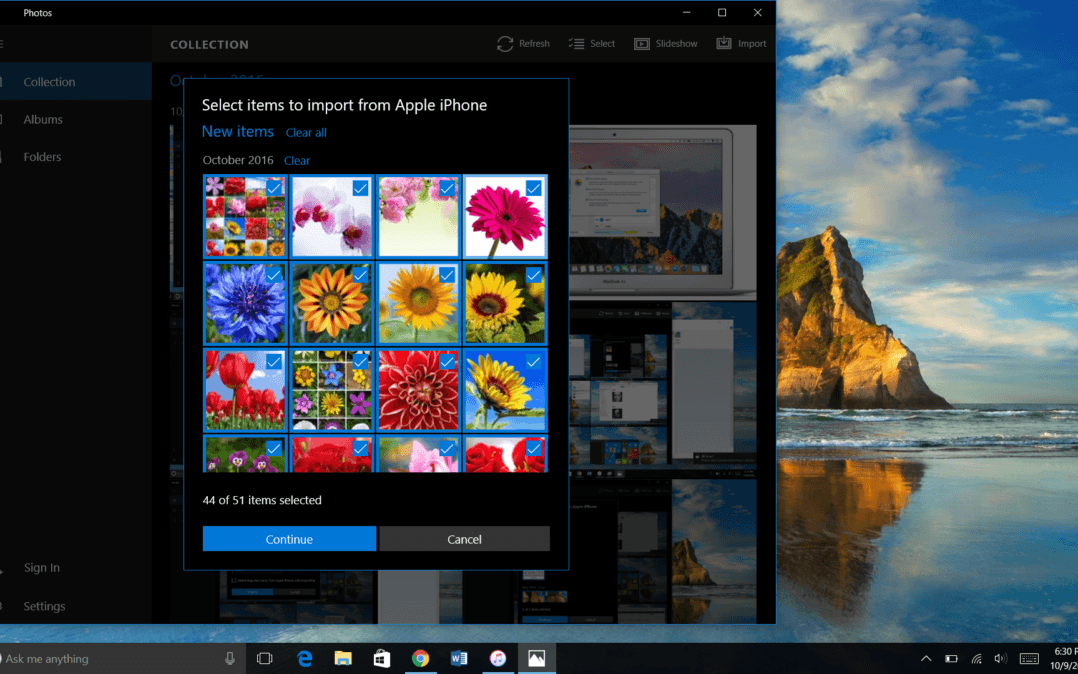 Lati ba iPhone rẹ sọrọ, kọnputa rẹ yoo ni lati ṣe igbasilẹ nkan ti sọfitiwia ti a pe ni awakọ kan. Eyi yẹ ki o fi sori ẹrọ laifọwọyi nigbati o ba ṣafọ sinu iPhone rẹ fun igba akọkọ, ṣugbọn o le gba iṣẹju diẹ. Ṣe suuru ni igba akọkọ ti o ba so iPhone rẹ sinu kọmputa kan!
Lati ba iPhone rẹ sọrọ, kọnputa rẹ yoo ni lati ṣe igbasilẹ nkan ti sọfitiwia ti a pe ni awakọ kan. Eyi yẹ ki o fi sori ẹrọ laifọwọyi nigbati o ba ṣafọ sinu iPhone rẹ fun igba akọkọ, ṣugbọn o le gba iṣẹju diẹ. Ṣe suuru ni igba akọkọ ti o ba so iPhone rẹ sinu kọmputa kan!
Emi tikalararẹ lo iCloud lati gbe awọn aworan lati inu iPhone mi si kọmputa mi (a yoo sọrọ nipa iyẹn ni iṣẹju kan). Nitorinaa nigbati Mo gbiyanju lati gbe awọn fọto iPhone mi si PC mi, Mo sare sinu iṣoro kan: Diẹ ninu awọn kọọdi iyasọtọ ko ni jẹ ki o gbe awọn fọto. Nigbati o ba gbiyanju eyi, rii daju pe o nlo manamana Apple si okun USB. Mo ti kọ ẹkọ mi!
Lọgan ti o ba ti ṣafikun iPhone rẹ sinu kọnputa, ṣii Awọn fọto app . O le wa eyi ni akojọ Bẹrẹ. Kan yi lọ nipasẹ awọn eto titi ti o fi de “P” ati lẹhinna tẹ Awọn fọto. O tun le lọ si aaye wiwa Windows rẹ ki o tẹ ni “awọn fọto” lati wa.
 Lọgan ti ohun elo Awọn fọto ṣii, yan Gbe wọle ni igun apa ọtun ti eto naa. Yan awọn fọto ti o fẹ gbe wọle, lẹhinna tẹ Tẹsiwaju . Iboju ti nbo jẹ ki o yan ibiti o ti fipamọ awọn fọto lori kọnputa rẹ, bawo ni wọn yoo ṣe ṣeto, ati boya tabi rara o fẹ paarẹ awọn fọto ti o wọle wọle laifọwọyi ti iPhone rẹ.
Lọgan ti ohun elo Awọn fọto ṣii, yan Gbe wọle ni igun apa ọtun ti eto naa. Yan awọn fọto ti o fẹ gbe wọle, lẹhinna tẹ Tẹsiwaju . Iboju ti nbo jẹ ki o yan ibiti o ti fipamọ awọn fọto lori kọnputa rẹ, bawo ni wọn yoo ṣe ṣeto, ati boya tabi rara o fẹ paarẹ awọn fọto ti o wọle wọle laifọwọyi ti iPhone rẹ.
Oriire! O ti gbe awọn aworan lati inu iPhone rẹ si kọmputa kan. Nigbati gbigbe naa ba pari, o le wọle si awọn fọto iPhone wọnyẹn lori kọmputa nigbakugba, paapaa ti ẹrọ naa ko ba ni asopọ si kọmputa naa.
Bii O ṣe le Gbe Awọn aworan Lati iPhone Si Mac
Lati gbe awọn aworan lati inu iPhone rẹ si kọmputa Mac kan, iwọ yoo lo itanna kanna si okun USB. Pulọọgi opin okun kan sinu kọmputa rẹ ati opin miiran sinu iPhone rẹ.
O tun le rii awọn iwuri kanna, beere lọwọ rẹ lati gbẹkẹle kọmputa yii. Rii daju pe iPhone rẹ ti ni agbara ati ṣiṣi silẹ.
Lọgan ti o ti ṣafọ iPhone rẹ sinu Mac rẹ, kọnputa yẹ ki o ṣii ohun elo Awọn fọto laifọwọyi. Ti ko ba ṣe bẹ, o le ṣii funrararẹ. Ṣii tuntun kan Oluwari window, tẹ Awọn ohun elo ni apa osi, ati tẹ lẹẹmeji lati ṣii Awọn fọto .
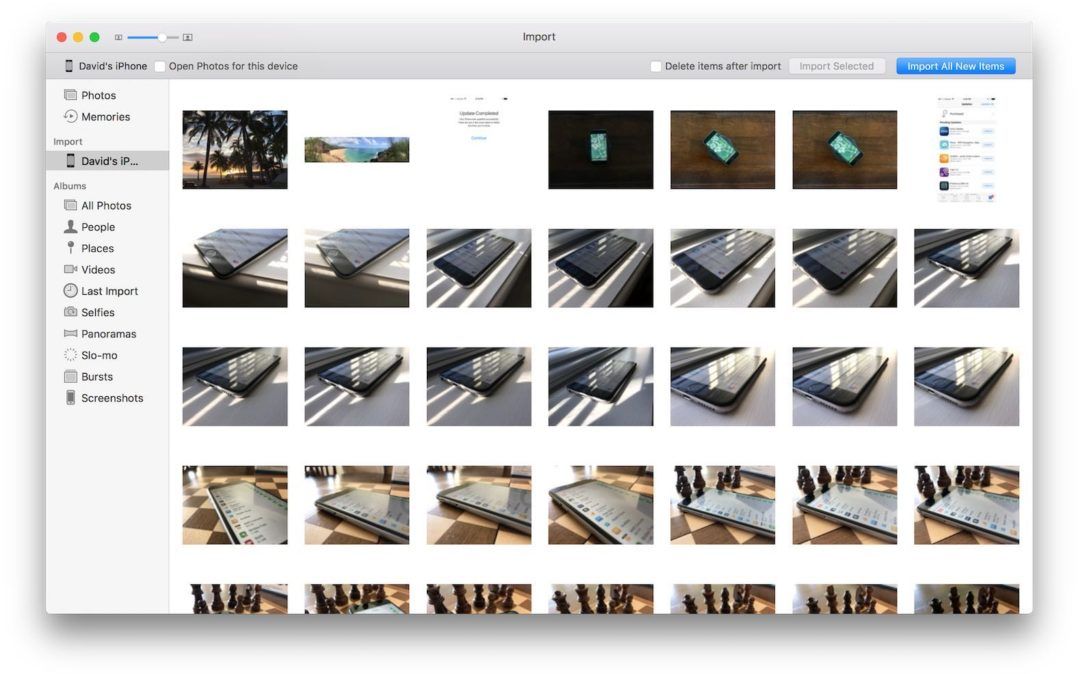
Ninu ohun elo Awọn fọto ṣii, yan iPhone rẹ labẹ awọn Gbe wọle taabu ni apa osi-ọwọ osi. Oju-iwe yii yoo fihan ọ gbogbo media ti o wa lori iPhone ti o sopọ. O tun le wa nibi nipa yiyan iPhone rẹ ninu pẹpẹ.
Lati ibi o le yan lati gbe wọle gbogbo awọn fọto tuntun tabi yan awọn fọto ti o fẹ gbe lati inu iPhone si kọmputa rẹ, lẹhinna tẹ Ti yan Aṣayan . O yoo ti ọ lati pinnu ti o ba fẹ paarẹ awọn fọto ti o kan gbe si kọnputa ti iPhone rẹ.
Bayi awọn fọto iPhone rẹ ti wa ni fipamọ lailewu lori Mac rẹ! O le wo nipasẹ wọn nigbakugba, paapaa ti kọmputa rẹ ko ba ni asopọ si iPhone rẹ.
Bii O ṣe le Gbe Awọn aworan iPhone Lati iPhone Lilo iCloud
Ti o ko ba fẹ lati fi ọwọ gbe awọn aworan lati inu iPhone rẹ si kọmputa kan, iCloud jẹ ọwọ. O le fi awọn fọto tuntun ranṣẹ laifọwọyi si mejeeji iCloud ati kọmputa rẹ. O kan ni lati ṣeto rẹ, ati lẹhinna joko sẹhin ki o jẹ ki iCloud ṣe ohun rẹ. Eyi ni ọna ayanfẹ mi ti ara ẹni lati gbe awọn aworan lati inu iPhone mi si kọmputa kan.
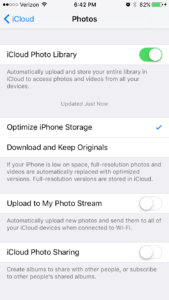 Ni igba akọkọ ti o tan iPhone tuntun kan, yoo tọ ọ lati wọle si iCloud. O ṣe eyi pẹlu ID Apple rẹ. Orukọ olumulo ati ọrọ igbaniwọle jẹ kanna. Ti o ko ba ṣe eyi, o le ṣeto iCloud lori iPhone rẹ nigbakugba lati inu Eto Eto. Lọ si Eto → iCloud → iCloud Drive . Fọwọ ba yipada lẹgbẹẹ iCloud Drive lati tan iCloud. Ninu akojọ aṣayan akọkọ iCloud, tẹ ni kia kia Awọn fọto . Yipada ti o tẹle si iCloud Photo Library yẹ ki o jẹ alawọ ewe. Ti ko ba ṣe bẹ, tẹ ni kia kia iyipada lati tan iCloud Photo Library .
Ni igba akọkọ ti o tan iPhone tuntun kan, yoo tọ ọ lati wọle si iCloud. O ṣe eyi pẹlu ID Apple rẹ. Orukọ olumulo ati ọrọ igbaniwọle jẹ kanna. Ti o ko ba ṣe eyi, o le ṣeto iCloud lori iPhone rẹ nigbakugba lati inu Eto Eto. Lọ si Eto → iCloud → iCloud Drive . Fọwọ ba yipada lẹgbẹẹ iCloud Drive lati tan iCloud. Ninu akojọ aṣayan akọkọ iCloud, tẹ ni kia kia Awọn fọto . Yipada ti o tẹle si iCloud Photo Library yẹ ki o jẹ alawọ ewe. Ti ko ba ṣe bẹ, tẹ ni kia kia iyipada lati tan iCloud Photo Library .
Nigbamii ti, iwọ yoo nilo lati ṣeto iCloud lori kọmputa rẹ. Fun kọmputa Windows kan, iwọ yoo ṣe igbasilẹ iCloud fun Windows . iCloud ti kọ tẹlẹ si Macs. Lati ṣeto iCloud lori Mac rẹ, tẹ awọn Aami Apple , yan Awọn ayanfẹ System , ki o tẹ iCloud . Tẹle awọn ta lati ṣeto iṣẹ naa, ati rii daju pe a yan Awọn fọto nigbati o yan iru awọn ohun kan lati muṣiṣẹpọ si iCloud. Yan Awọn aṣayan lẹgbẹẹ ọrọ Awọn fọto, ati rii daju pe a yan iCloud Library Library.
Lọgan ti a ṣeto iCloud lori kọmputa rẹ, eyikeyi fọto ti o wa ni fipamọ si iCloud lati inu iPhone rẹ yoo lọ laifọwọyi si iCloud ti o ṣeto lori kọmputa rẹ. O rọrun!
Bayi O Mọ Bi o ṣe le Gbe Awọn aworan lati iPhone si Kọmputa!
Boya o jẹ olufẹ iCloud ti o ku-lile bi mi, tabi o fẹ ifọwọkan ti ara ẹni ti gbigbe awọn aworan iPhone si kọnputa pẹlu okun, bayi o ti ṣetan lati lọ! Njẹ o ti gbe awọn aworan lailai lati inu iPhone rẹ si kọmputa kan? Njẹ o fẹran rẹ dara ju lilo iCloud lọ? Sọ fun wa nipa rẹ ninu awọn asọye. A fẹ lati gbọ lati ọdọ rẹ!